Top 10 onmisbare applicaties voor het opnemen van vergaderingen 2023
Online conferenties en vergaderingen zijn tegenwoordig een van de meest vitale onderdelen van zakelijke activiteiten. Eisen voor goed vergaderrecorder-apps kon sindsdien niet hoger zijn. Het vinden van de beste schermrecordersoftware kan uw productiviteit en potentiële zakelijke kansen aanzienlijk verhogen. Daarom hebben we de topkeuzes voor: vergaderrecorder-apps, beoordelingen geven en de functies en beperkingen opsommen, zodat u de juiste keuze kunt maken voor uw specifieke behoefte.
Gidslijst
Al met al de beste Meeting Recorder-app - onze beste keuze Andere opmerkelijke Meeting Recorder-apps (voor pc/Mac/iOS/Android) Veelgestelde vragen over Meeting Recorder-appsAl met al de beste Meeting Recorder-app - onze beste keuze
Om de beste kwaliteitsresultaten van de schermopname te krijgen, raden we ten zeerste aan om professionele schermrecordersoftware op het bureaublad als standaardoptie te gebruiken. AnyRec Screen Recorder is verreweg de meest gewaardeerde app voor het opnemen van vergaderingen die momenteel beschikbaar is en wordt geprezen door de gebruikersgemeenschap.

Vergadersessies, microfoonstem, webcambeelden, enz. opnemen.
Verbeter de spraakkwaliteit van microfoons voor vergaderingen.
Voeg annotaties, watermerken, vormen en toelichtingen toe om de opnamen te markeren.
Tweak de videocodecs, framesnelheden, audioformaten en meer instellingen.
100% Veilig
100% Veilig
Stap 1.Download en start AnyRec Screen Recorder vanaf de officiële bron. Klik op de knop "Videorecorder" om de functionaliteit voor vergaderrecorders te starten.

Stap 2.Klik op de knop "Systeemgeluid" om de audio van het computersysteem op te nemen. Om een stemcommentaarlaag aan de opname toe te voegen, klikt u op de knop "Microfoon". Schakel de optie Webcam in om opnames van de "webcam" toe te voegen.

Stap 3.Klik op de optie voor aangepaste regio's aan de linkerkant van het paneel om een opnameregio te selecteren. U kunt kiezen tussen volledig scherm of een aangepast gebied.
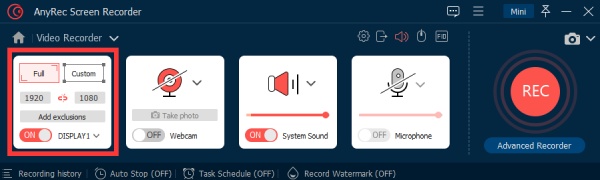
Stap 4.Klik op de knop "REC" om de opname te starten. Er verschijnt een bedieningswerkbalk onder het opnamegebied op het scherm. Klik op elk gewenst moment op de knop "Stop" om de opname te voltooien.
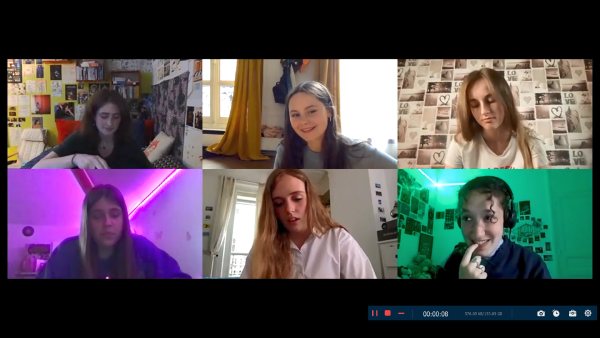
Stap 5.Er verschijnt daarna een snel voorbeeldvenster waarmee u snel uw video kunt bewerken en aanpassen. Klik op de knop "Opslaan" om de eindresultaten na bewerking te exporteren.
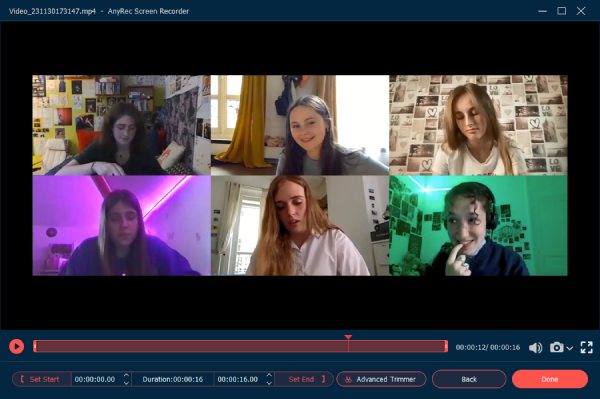
Andere opmerkelijke Meeting Recorder-apps (voor pc/Mac/iOS/Android)
1. Alice
Platform: iPhone/Mac
Prijs: gratis met betaalde opties
Alice is het best ontworpen voor journalisten als een opname-app en heeft de capaciteit om een universele audiorecorder te zijn voor elke vergadering. In welke situatie u zich ook bevindt, Alice kan uw werk met gemak aan.
- Pluspunten
- Begin met opnemen zodra u de app opent.
- Genereer automatisch transcripties.
- nadelen
- Vereist een netwerkverbinding om de opnamen naar uw e-mail te verzenden.
- Geen extra functies om je opnames te bewerken.
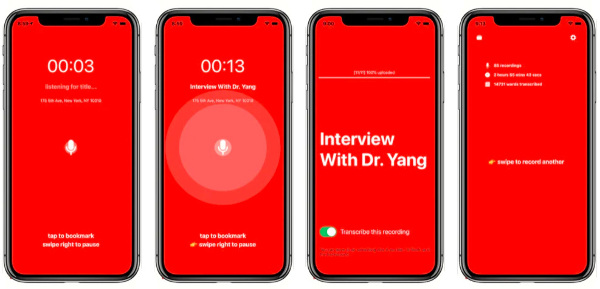
2. Ezvid
Platform: Windows
Prijs: Gratis
Ezvid is een gratis app voor het opnemen van software. Met een enigszins verouderde gebruikersinterface is Ezvid een van de meest aanbevolen opname-apps voor webseminars met een bewezen reputatie, samen met een video- en audio-editorfunctie.
- Pluspunten
- Neem vergaderingen op met video, audio en webcam.
- Bewerk video-/audio-opnamen en exporteer ze zonder watermerk.
- nadelen
- Kan uw opnamen niet rechtstreeks naar uw computer downloaden.
- Beperking van de opnametijd binnen 45 minuten.
- Kan de achtergrond niet opnemen.
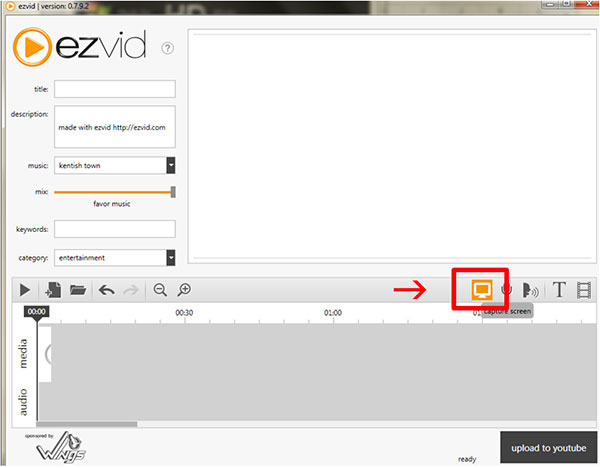
3. Bandicam
Platform: Windows/Mac
Prijs: $39.95 voor één pc
Met een enorme populariteit onder gebruikers, heeft BandiCam zijn reputatie verworven door de kwaliteitssoftware die aan zijn gebruikers wordt geleverd. De audio- en video-opnamefuncties zijn vooral de moeite waard om te benadrukken, wat gemakkelijk kan worden gedaan zonder professionele bewerkingskennis.
- Pluspunten
- Neem op terwijl u uw muiscursor volgt om de nadruk vast te leggen.
- Neem uw vergaderingen op in maximaal 4K-resolutie.
- nadelen
- Een beetje moeilijk om alle functies op de interface te achterhalen.
- Er moeten veel add-ons worden geïnstalleerd om de opnames te bewerken.

4. Screencast-O-Matic
Platform: Windows
Prijs: gratis/$4.00 per maand voor Premier-versie
Nog een gratis schermrecorderproduct dat past bij de behoefte om online vergaderingen op te nemen. Screencast-O-Matic heeft de capaciteit om schermopnames van uitstekende kwaliteit te leveren met verbluffend goed gemaakte functies.
- Pluspunten
- Voeg annotaties toe aan uw vergaderingsopnamen.
- Mogelijkheid om uw opnames online op te slaan.
- nadelen
- Exporteer screenshots alleen als PNG met een groot formaat.
- Beperkte bewerkingsfuncties in de gratis versie.

5. RecMe gratis schermrecorder
Platform: Android
Prijs: gratis bij in-app aankopen
Beste app voor het opnemen van vergaderingen voor Android. Het is ontwikkeld door MOBZApp en heeft de capaciteit om camerabeelden aan uw opnamen toe te voegen en te exporteren naar MKV- en MP4-formaten.
- Pluspunten
- Volledig gratis, zonder tijdslimiet of watermerk.
- Exporteer opgenomen vergadervideo's in HD-kwaliteit.
- nadelen
- Kan soms niet op tijd starten of stoppen.
- Het kan lang duren om uw opnamen te exporteren.
- Crasht altijd tijdens gebruik.
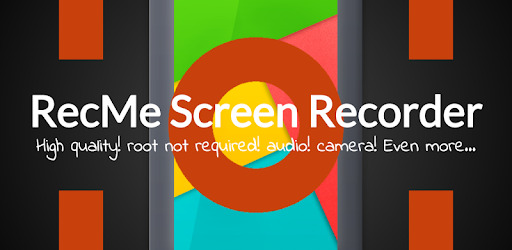
6. iOS ingebouwde schermrecorder
Platform: iOS
Prijs: Gratis
De standaardoptie voor iPhone- en iPad-gebruikers. Veeg tijdens een vergadersessie gewoon naar beneden in de rechterbovenhoek van het scherm en tik op de opnameknop om de gewenste app te kiezen die u wilt opnemen.
- Pluspunten
- Neem het systeemgeluid en uw microfoon op.
- Leg vast met de originele hoge kwaliteit en resolutie.
- nadelen
- Geen extra opnamemodi of bewerkingstools.
- Exporteer alleen vergaderingsopnamen in MOV-formaat.

7. Google Keep
Platform: iOS/Android/Windows-pc/Mac
Prijs: Gratis
Als een van de meest populaire notitie-apps heeft Google Keep een handige functie voor het opnemen van audio waarmee mensen eenvoudig audio van online vergaderingen kunnen opnemen. Het heeft geen geavanceerde functies omdat het een gratis app is.
- Pluspunten
- Genereer automatisch transcripties tijdens het opnemen.
- Ontvang uw audio-opnamen op elk apparaat en overal.
- nadelen
- Neem alleen vergaderaudio op zonder scherm.
- Bied geen opmaakopties en geavanceerde functies.
- Mogelijk mislukt het bijwerken van uw notities op iOS-apparaten.
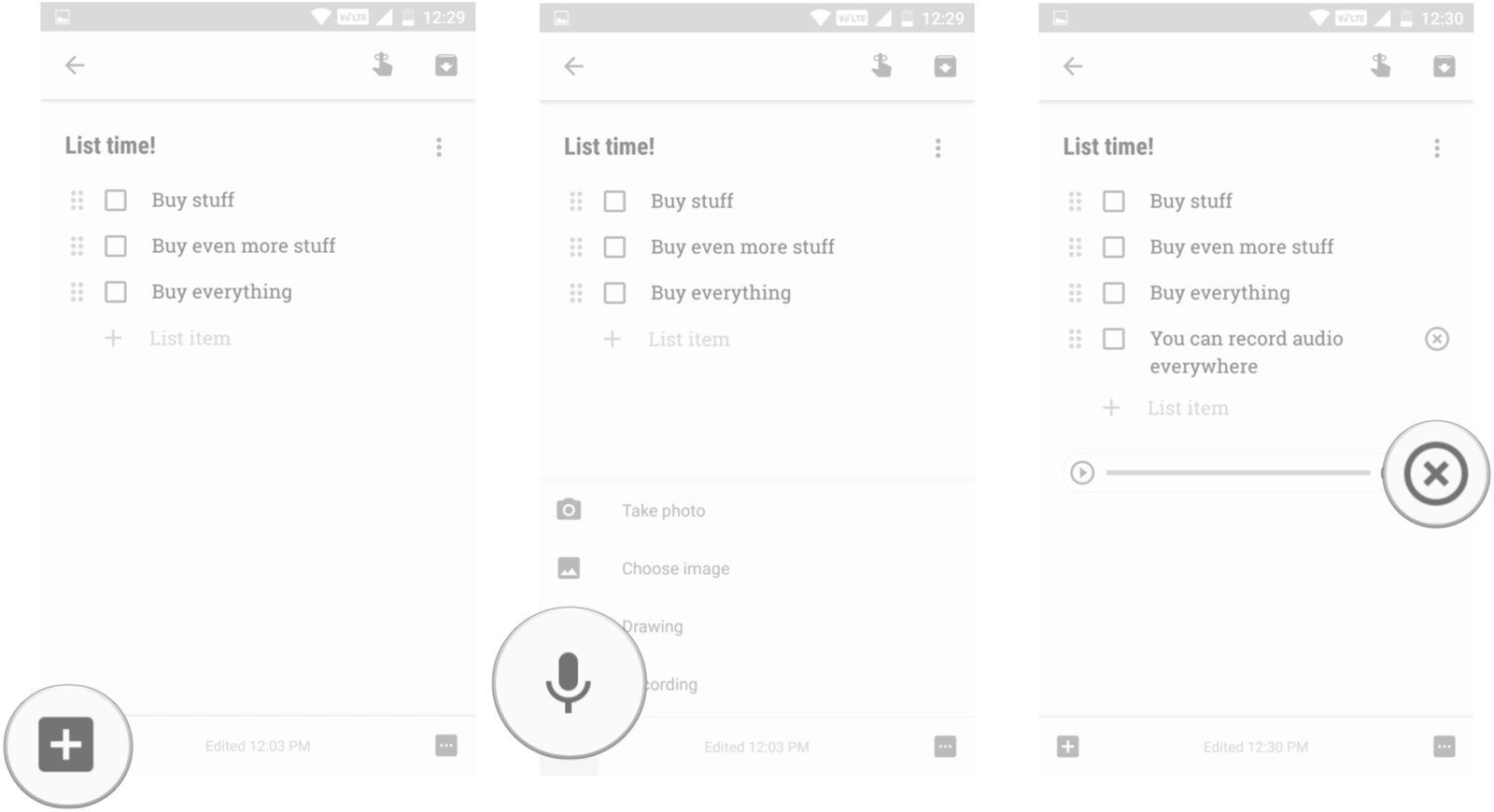
8. Freez video-opnamesoftware
Platform: Windows
Prijs: Gratis
Een freeware app voor het opnemen van vergaderingen voor Windows. Als u van plan bent een videoconferentievergadering op te nemen, maar niet bereid bent te investeren in een premium schermrecorder-app. Uw opname wordt standaard opgeslagen in AVI-indeling met bewerkingsfuncties voor framesnelheid.
- Pluspunten
- Neem een vergadering op zonder tijdslimiet en watermerk.
- Een zeer kleine recorder die zeer weinig opslagruimte in beslag neemt.
- nadelen
- Kan je opnamen niet bewerken.
- Kan soms instorten.
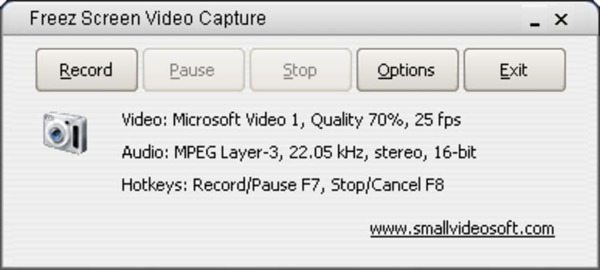
9. Webinaria
Platform: Windows
Prijs: Gratis
Nog een andere gratis app voor schermopname voor Windows met een aangepaste functie voor het vastleggen van gebieden en opties voor het exporteren van bestandsframes.
- Pluspunten
- Een zeer kleine recorder die slechts weinig opslagruimte in beslag neemt.
- Pas het opnamegebied aan.
- nadelen
- Het kan instorten als u het gebruikt.
- Kan de framesnelheid alleen instellen op maximaal 15 fps.
- Kan geen bewerkingsfuncties aanbieden.
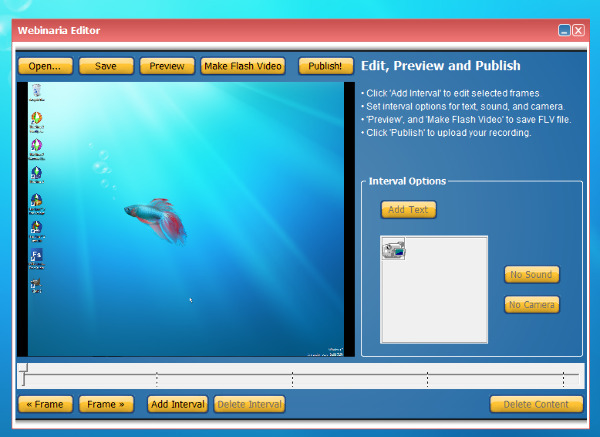
Veelgestelde vragen over Meeting Recorder-apps
-
1.Kunnen de Zoom-vergaderingen worden opgenomen zonder toestemming van de gastheer?
Als je de standaard Zoom-opnamefunctie gebruikt, moet je toestemming vragen aan de host om een opname te starten, terwijl andere deelnemers worden gewaarschuwd. Als je wilt neem de Zoom-vergadering op zonder dat iemand het weet, lees de gids die we hebben verstrekt om erachter te komen.
-
2. Ik kan Zoom-vergaderingen niet opnemen met vergaderrecorder-apps. Help alstublieft!
De meeste apps voor het opnemen van vergaderingen zouden de capaciteit moeten hebben om Zoom-vergaderingen met audio aan te hercoderen. Zorg ervoor dat u van tevoren de audio-opnametoestemming voor uw app hebt ingeschakeld.
-
3.Hoe GoToMeeting-webinars opnemen?
U kunt de GoToMeeting opnemen met de ingebouwde recorderfunctie met beperkingen voor de videogrootte en alleen host. Als alternatief zou je kunnen gebruik een schermrecorder van derden om zonder enige beperking GoToMeeting-webinars vast te leggen.
Conclusie
Zoals we hebben besproken, zijn er veel uitstekende kandidaten voor: vergaderrecorder-apps op de markt. Als we de functies, ondersteunende platforms en prijskaartjes vergelijken, is het veilig om te concluderen dat AnyRec Screen Recorder verreweg de beste optie is voor het opnemen van algemene vergaderingen. Daarom zou de redactie de meest geschikte software voor het opnemen van vergaderingen aanbevelen als uw favoriete keuze.
